linux fed core 4安装说明
一般只要按着光盘的安装顺序进行操作即可,如进行个性化的配置安装,可以参考本站的其他相关文档
mysql安装说明
本说明采用mysql4.0.14
<ccid_code>shell>groupadd mysql shell>useradd -g mysql mysql shell>tar xvf XXXXmysql.tar.gz shell>cd /usr/mysql shell>ln -s /PATH-to-mysql mysql shell>cd mysql shell>scripts/mysql_install_db --user=mysql shell>chown -R root . shell>chown -R mysql data shell>chgrp -R mysql . shell>bin/mysqld_safe --user=mysql &</ccid_code> |
apache安装说明
本说明采用http2.0.54
<ccid_code>shell>cd /usr/ shell>tar xvfz httpd-2.0.54.tar.gz shell>cd httpd-2.0.54 shell>./configure --prefix=/usr/apache --enable-module=so shell>make shell>make install shell>/usr/apache/conf shell>vi ./httpd.conf 将Listen 80 修改为Listen :80 将ServerName 修改为ServerName :80 在DirectoryIndex中添加 index.jsp shell>cd /usr/apache/bin/ shell>./apachectl configtest 若显示Syntax ok则表明安装成功 shell>./apachectl start 启动apache服务,访问本机80端口,查看端口是否正常 shell>./apachectl stop</ccid_code> |
php的安装说明
本安装采用版本php4.4.0
<ccid_code>shell>tar zxvf php4.4.0.tar.gz shell>cd php4.4.0 shell>./configure --prefix=/usr/php --with-apxs2=/usr/apache/bin/apxs --with-xml --with-mysql=/usr/mysql shell>make shell>make install shell>vi /usr/apache/conf/httpd.conf 添加 AddType application/x-httpd-php .php AddType application/x-httpd-php-source .phps shell>cp -rf /PAHT-to-php4.4.0/php.ini.dist /usr/php/lib/php.ini shell>vi php.ini 修改register_globals = On restart apache server 在/usr/apache/htdocs下写一个php测试文档<?php phpinfo(); ?> 如果能正常说明安装正确</ccid_code> |
phpmyadmin数据库工具的安装
本安装采用版本phpMyAdmin2.6.4
<ccid_code>shell>cd /usr/apache/htdocs shell>tar zxvf phpMyAdmin2.6.4.tar.gz shell>mv phpMyAdmin2.6.4 phpAdmin shell>vi config.inc.php 修改用户名和密码 $cfg['Servers'][$i]['port'] ='80';(端口) $cfg['Servers'][$i]['user'] = 'root';(用户名) $cfg['Servers'][$i]['password'] = ''; (密码) 控制用户访问的权限 shell>vi /usr/apache/conf/httpd.conf 修改 AllowOverride All shell>cd /usr/apache/bin shell>htpasswd -c /usr/apache/htdocs/phpAdmin/.htpasswd luodexing(说明:luodexing为登录phpmyadmin的时候的用户名) shell>cd /usr/apache/htdocs/phpAdmin shell>vi .htaccess 添加 AuthName "user login" AuthType Basic AuthUserFile /usr/apache/htdocs/phpAdmin/.htpasswd require user luodexing 重起apache</ccid_code> |
java的安装
本安装采用jdk1.5.0版本
<ccid_code>shell>cd /usr shell>tar zxvf jdk1.5.0.tar.gz shell>vi /etc/profile 添加 JAVA_HOME=/usr/jdk1.5.0 CLASSPATH=/usr/jdk1.5.0/dt.jar:/usr/jdk1.5.0/tools.jar export JAVA_HOME CLASSPATH 测试 shell>javac 如果不出command not found说明java安装oktomcat的安装 本安装采用版本tomcat5.5.9 shell>cd /usr shell>tar zxvf tomcat5.5.9.tar.gz shell>ln -s /usr/tomcat5.5.9 tomcat5 shell>vi /usr/tomcat5/bin/catalina.sh 添加 JAVA_HOME=/usr/jdk1.5.0 shell>/usr/tomcat5/bin/start.sh起动服务</ccid_code> |
jk的安装
本安装采用版本1.2.14src
<ccid_code>shell>tar xvf XXXXXX1.2.14.src.tar.gz shell>cd XXXXX1.2.14 shell>chmod 755 buildconf.sh shell>./buildconf.sh shell>./configure --with-apxs=/usr/apache/bin/apxs shell>make shell>make install shell>vi /usr/apache/conf/httpd.conf 在文档后加入 LoadModule jk_module modules/mod_jk.so JkWorkersFile conf/workers.properties JkLogFile logs/mod_jk.log JkLogLevel debug JkMount /*.jsp worker1 编写workers.properties文档(conf下) ps=/ worker.list=worker1 worker.worker1.port=8009 worker.worker1.host=localhost worker.worker1.type=ajp13 worker.worker1.lbfactor=1</ccid_code> |
至此,整个配置过程完成,一套LAMPJT系统就出来了
注意:在linux fed core 4,所以如果你想不修改tomcat 的启动脚本catalina.sh中的JAVA_OPTS变量,请采用jdk1.5。
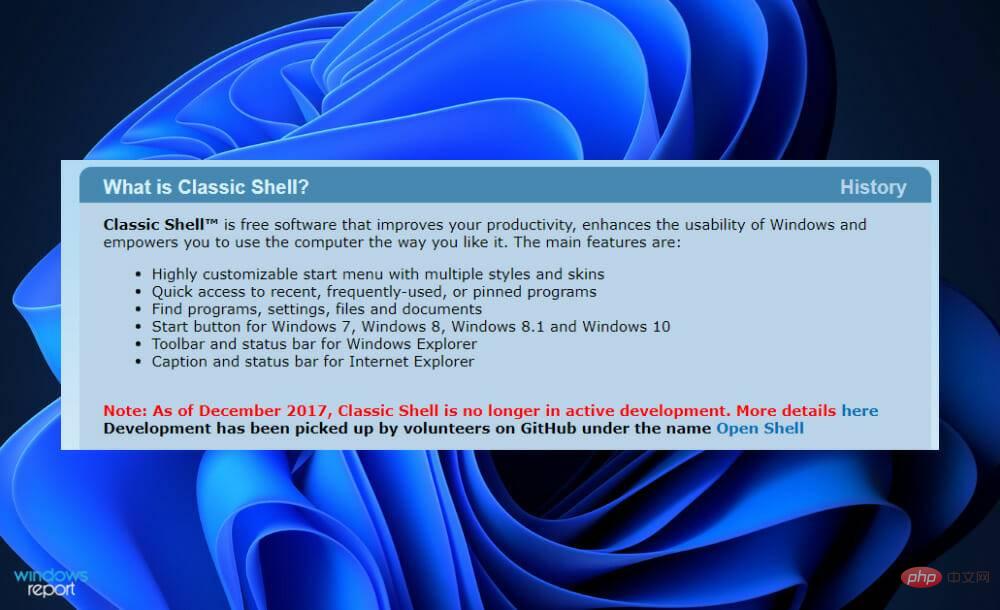 如何在 Windows 11 上安装经典 Shell?Apr 21, 2023 pm 09:13 PM
如何在 Windows 11 上安装经典 Shell?Apr 21, 2023 pm 09:13 PM<p>定制您的操作系统是让您的日常生活更加愉快的绝佳方式。您可以更改用户界面、应用自定义主题、添加小部件等等。因此,我们今天将向您展示如何在Windows11上安装ClassicShell。</p><p>该程序已经存在了很长时间,并允许您修改操作系统。志愿者现在已经开始运营该组织,该组织于2017年解散。新项目名为OpenShell,目前在Github上可供感兴趣的人使用。</p>&a
![Explorer.exe 在系统启动时不启动 [修复]](https://img.php.cn/upload/article/000/887/227/168575230155539.png) Explorer.exe 在系统启动时不启动 [修复]Jun 03, 2023 am 08:31 AM
Explorer.exe 在系统启动时不启动 [修复]Jun 03, 2023 am 08:31 AM如今,许多Windows用户开始遇到严重的Windows系统问题。问题是系统加载后Explorer.exe无法启动,用户无法打开文件或文件夹。虽然,Windows用户在某些情况下可以使用命令提示符手动打开Windows资源管理器,并且每次系统重新启动或系统启动后都必须这样做。这可能是有问题的,并且是由于下面提到的以下因素造成的。损坏的系统文件。启用快速启动设置。过时或有问题的显示驱动程序。对系统中的某些服务进行了更改。修改后的注册表文件。请记住以上所有因素,我们提出了一些肯定会对用户有所帮助
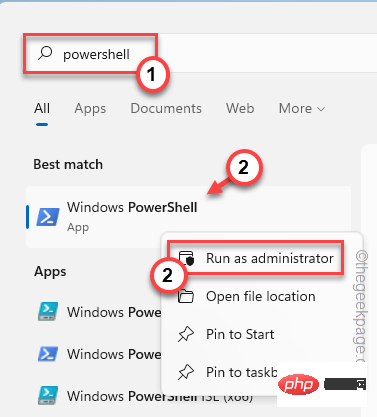 PowerShell 部署失败并出现 HRESULT 0x80073D02 问题修复May 10, 2023 am 11:02 AM
PowerShell 部署失败并出现 HRESULT 0x80073D02 问题修复May 10, 2023 am 11:02 AM您在运行脚本时是否看到此错误消息“Add-AppxPackage:部署失败,HRESULT:0x80073D02,无法安装该包,因为它修改的资源当前正在使用中。PowerShell中出现错误0x80073D02…”?如错误消息所述,当用户在前一个进程运行时尝试重新注册一个或所有WindowsShellExperienceHost应用程序时,确实会发生这种情况。我们已经获得了一些简单的解决方案来快速解决这个问题。修复1–终止体验主机进程您必须在执行powershell命令之前结束
 Linux快速删除文件末尾行的操作步骤Mar 01, 2024 pm 09:36 PM
Linux快速删除文件末尾行的操作步骤Mar 01, 2024 pm 09:36 PMLinux系统下在处理文件时,有时候需要删除文件末尾的行。这种操作在实际应用中很常见,可以通过一些简单的命令来实现。本文将介绍在Linux系统中快速删除文件末尾行的操作步骤,同时提供具体的代码示例。步骤一:查看文件末尾行在进行删除操作之前,首先需要确认文件的末尾行是哪一行。可以使用tail命令来查看文件的末尾行,具体命令如下:tail-n1filena
 在 Windows 上运行 shell 脚本文件的不同方法Apr 13, 2023 am 11:58 AM
在 Windows 上运行 shell 脚本文件的不同方法Apr 13, 2023 am 11:58 AM适用于 Linux 的 Windows 子系统第一种选择是使用适用于 Linux 或 WSL 的 Windows 子系统,这是一个兼容层,用于在 Windows 系统上本地运行 Linux 二进制可执行文件。它适用于大多数场景,允许您在 Windows 11/10 中运行 shell 脚本。WSL 不会自动可用,因此您必须通过 Windows 设备的开发人员设置启用它。您可以通过转到设置 > 更新和安全 > 对于开发人员来完成。切换到开发人员模式并通过选择是确认提示。接下来,查找 W
 以下是 Open Shell Windows 11 无法正常工作问题的修复Apr 14, 2023 pm 02:07 PM
以下是 Open Shell Windows 11 无法正常工作问题的修复Apr 14, 2023 pm 02:07 PM无法在Windows 11上运行的 Open shell 并不是一个新问题,并且自从这个新操作系统问世以来一直困扰着用户。Open-Shell Windows 11 不工作问题的原因并不具体。它可能是由程序中的意外错误、病毒或恶意软件的存在或损坏的系统文件引起的。对于那些不知道的人,Open-Shell 是 2017 年停产的 Classic Shell 的替代品。您可以查看我们的教程,了解如何在 Windows 11 上安装 Classic Shell。如何替换 Windows 11 的开始菜
 超硬核!11个非常实用的 Python 和 Shell 拿来就用脚本实例!Apr 12, 2023 pm 01:52 PM
超硬核!11个非常实用的 Python 和 Shell 拿来就用脚本实例!Apr 12, 2023 pm 01:52 PMPython 脚本部分实例:企业微信告警、FTP 客户端、SSH 客户端、Saltstack 客户端、vCenter 客户端、获取域名 ssl 证书过期时间、发送今天的天气预报以及未来的天气趋势图;Shell 脚本部分实例:SVN 完整备份、Zabbix 监控用户密码过期、构建本地 YUM 以及上篇文章中有读者的需求(负载高时,查出占用比较高的进程脚本并存储或推送通知);篇幅有些长,还请大家耐心翻到文末,毕竟有彩蛋。Python 脚本部分企业微信告警此脚本通过企业微信应用,进行微信告警,可用于
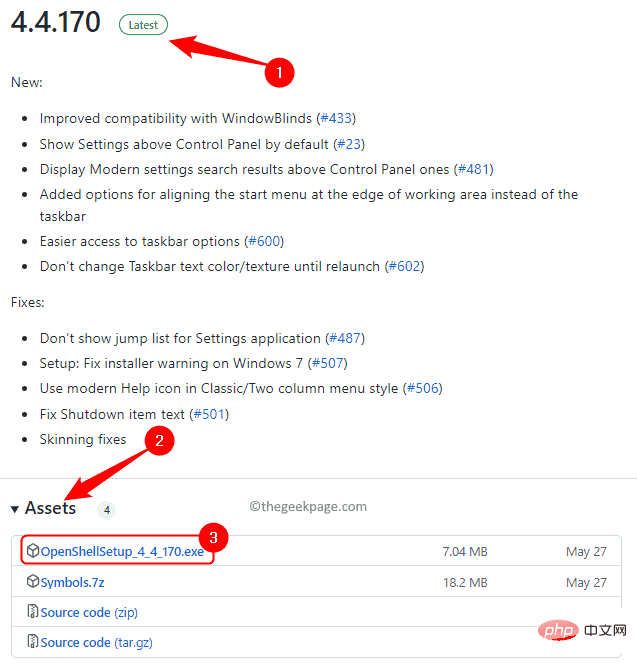 如何安装 Open Shell 以恢复 Windows 11 上的经典开始菜单Apr 18, 2023 pm 10:10 PM
如何安装 Open Shell 以恢复 Windows 11 上的经典开始菜单Apr 18, 2023 pm 10:10 PMOpenShell是一个免费的软件实用程序,可用于自定义Windows11开始菜单,使其类似于经典风格的菜单或Windows7样式的菜单。以前版本的Windows上的开始菜单为用户提供了一种浏览其系统内容的简单方法。基本上,OpenShell是ClassicShell的替代品,它提供了不同的用户界面元素,有助于从以前的Windows版本获取后一个版本的功能。一旦ClassicShell的开发在2017年停止,它就由GitHub志愿者以OpenShell的名义维护和开发。它与Win


熱AI工具

Undresser.AI Undress
人工智慧驅動的應用程序,用於創建逼真的裸體照片

AI Clothes Remover
用於從照片中去除衣服的線上人工智慧工具。

Undress AI Tool
免費脫衣圖片

Clothoff.io
AI脫衣器

AI Hentai Generator
免費產生 AI 無盡。

熱門文章

熱工具

VSCode Windows 64位元 下載
微軟推出的免費、功能強大的一款IDE編輯器

SublimeText3 Mac版
神級程式碼編輯軟體(SublimeText3)

MantisBT
Mantis是一個易於部署的基於Web的缺陷追蹤工具,用於幫助產品缺陷追蹤。它需要PHP、MySQL和一個Web伺服器。請查看我們的演示和託管服務。

記事本++7.3.1
好用且免費的程式碼編輯器

SAP NetWeaver Server Adapter for Eclipse
將Eclipse與SAP NetWeaver應用伺服器整合。





